Sicherheit vor Bedrohungen ist etwas, das Windows 11 im Auge hat, und deshalb wurde Windows Defender als Schutzmechanismus integriert, aber für viele Benutzer ist dies nicht genug und aus diesem Grund entscheiden sie sich für zusätzliche Anwendungen, die viel mehr Funktionen und eine davon enthalten das ist McAfee. .
McAfee enthält die notwendigen Tools, damit der Schutz innerhalb von Windows 11 etwas Dynamisches ist, und dies wird mit dem gesamten Satz von Dienstprogrammen wie seinem VPN für sicheres Surfen erreicht, einige seiner Funktionen sind:
- Es hat verschiedene Schutzstufen.
- Datenschutz mit der McAfee Mobile Protection-Funktion
- Passwortmanager
- Virenscanner mit Malware-Erkennung in Echtzeit
- Anti-Phishing- und Anti-Exploit-Browsererweiterungen
- Lokaler Netzwerkanalysator
- Kindersicherung für Windows, Android und iOS
In einigen Fällen kann es notwendig sein, den Virenschutz vorübergehend zu deaktivieren, insbesondere wenn administrative Aufgaben durchgeführt werden müssen. TechnoWikis erklärt, wie Sie McAfee deaktivieren und somit vorübergehend ohne Schutz arbeiten können, da es wichtig ist, den Computer nicht ohne Schutz zu lassen.
ABONNIEREN SIE AUF YOUTUBE
So deaktivieren Sie McAfee in Windows 11
Wir öffnen McAfee:
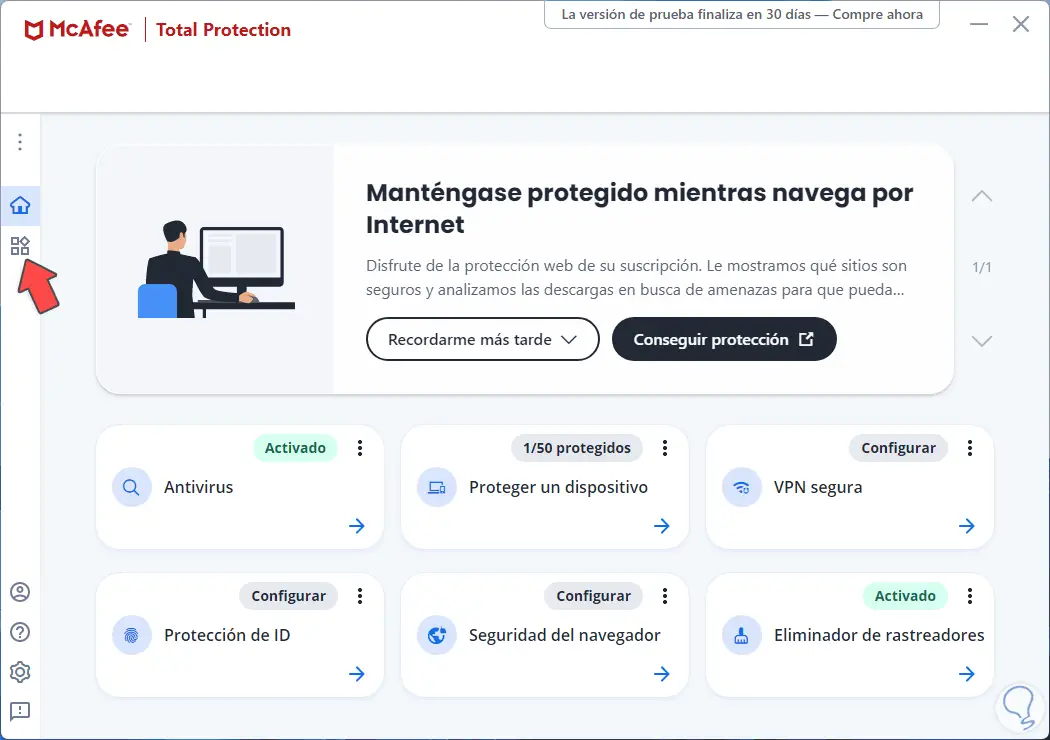
Wir klicken auf „Mein Schutz“ und bestätigen, dass „Echtzeitanalyse“ aktiv ist:
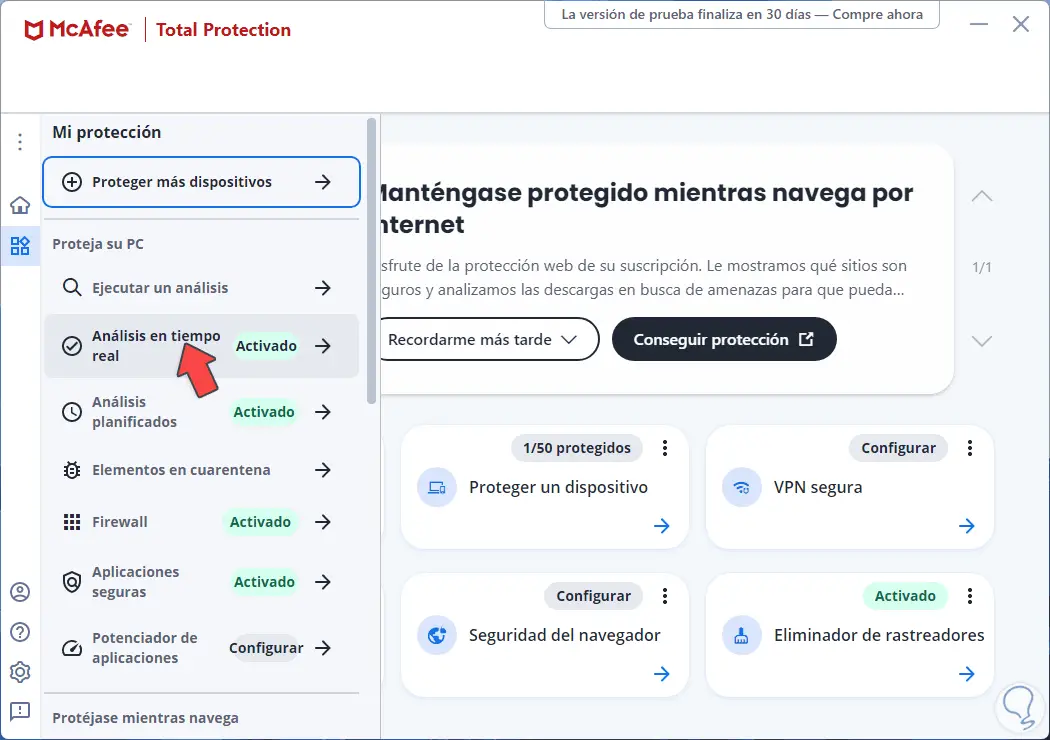
Wir klicken auf diese Option, um ihre Optionen anzuzeigen:
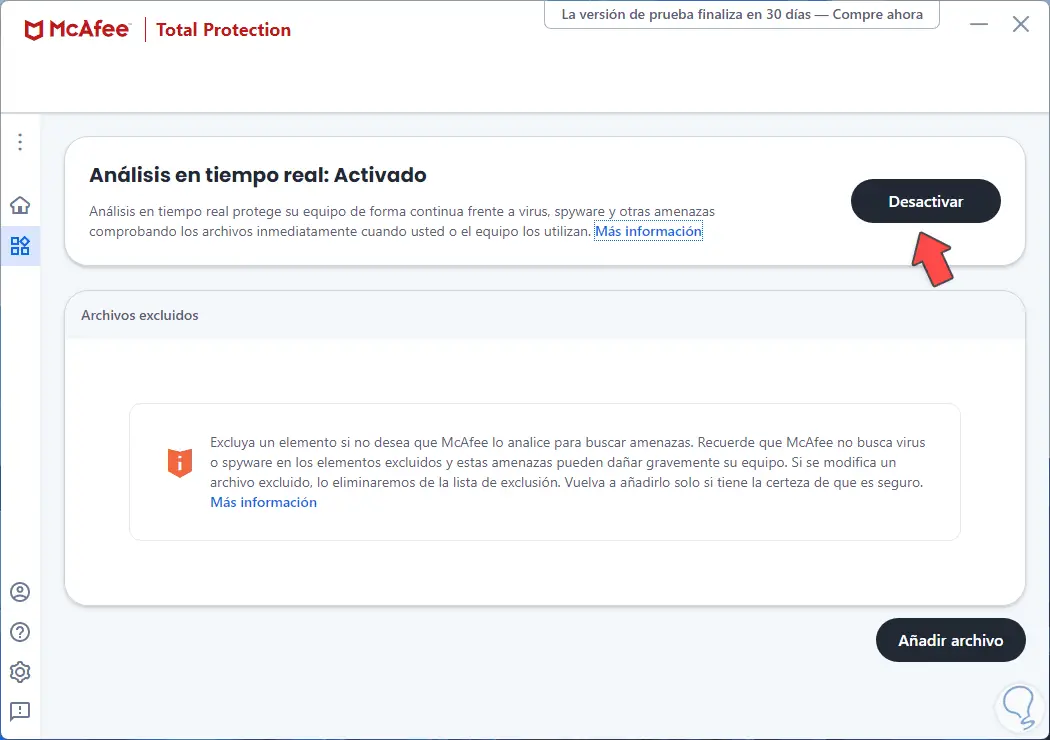
Wir klicken auf “Deaktivieren” und müssen die Deaktivierungszeit auswählen:
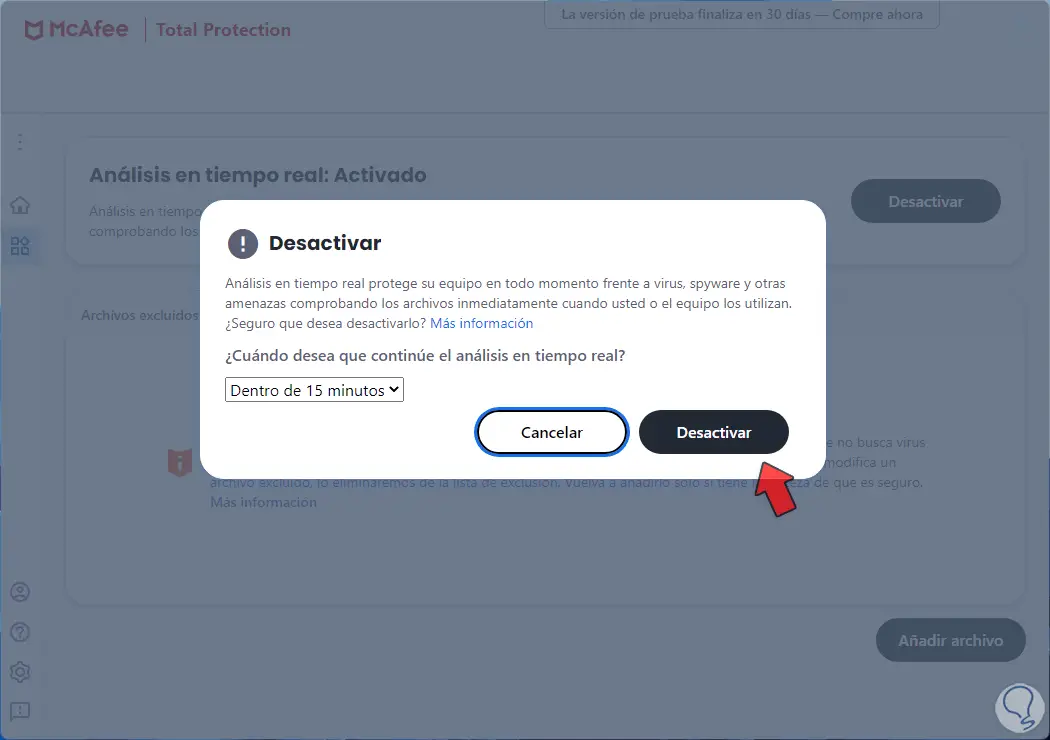
Es gibt mehrere Verwendungsmöglichkeiten:
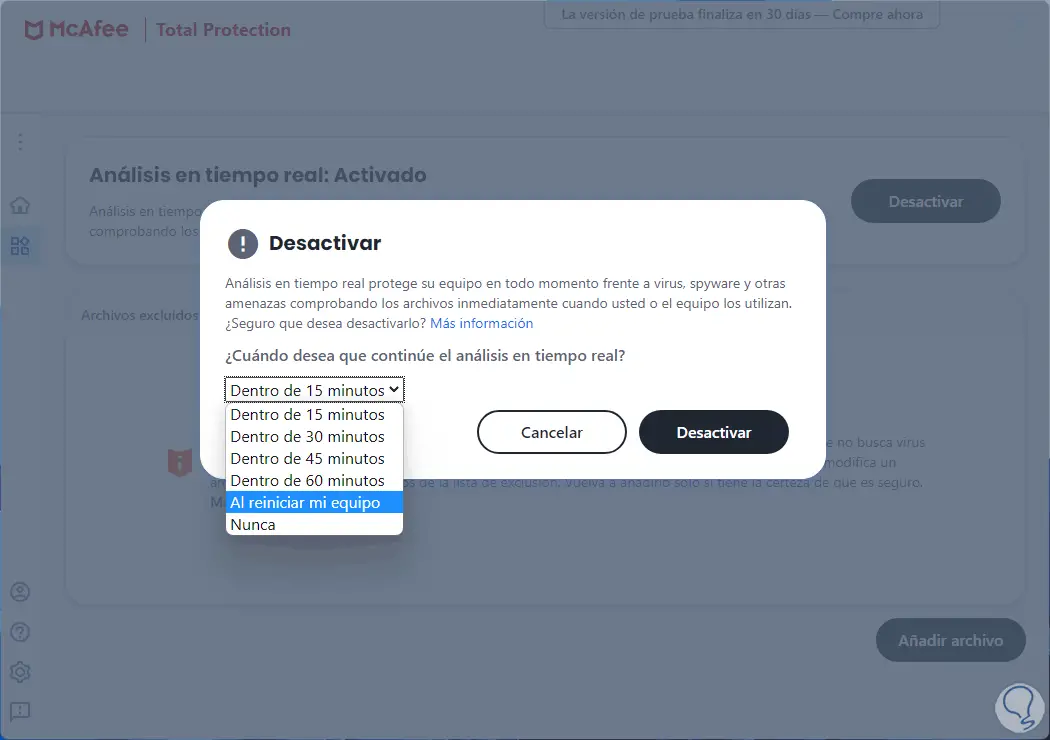
Wir bestätigen den Vorgang:
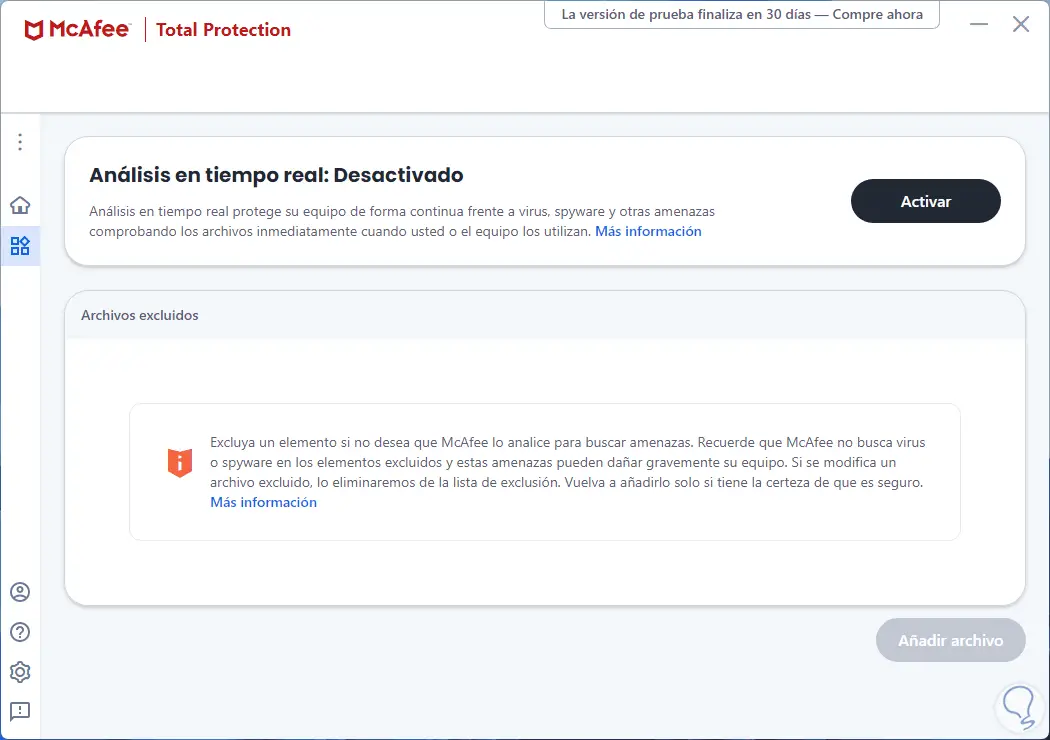
Wenn Sie auf „Mein Schutz“ klicken, sehen wir, dass die „Echtzeitanalyse“ deaktiviert ist:
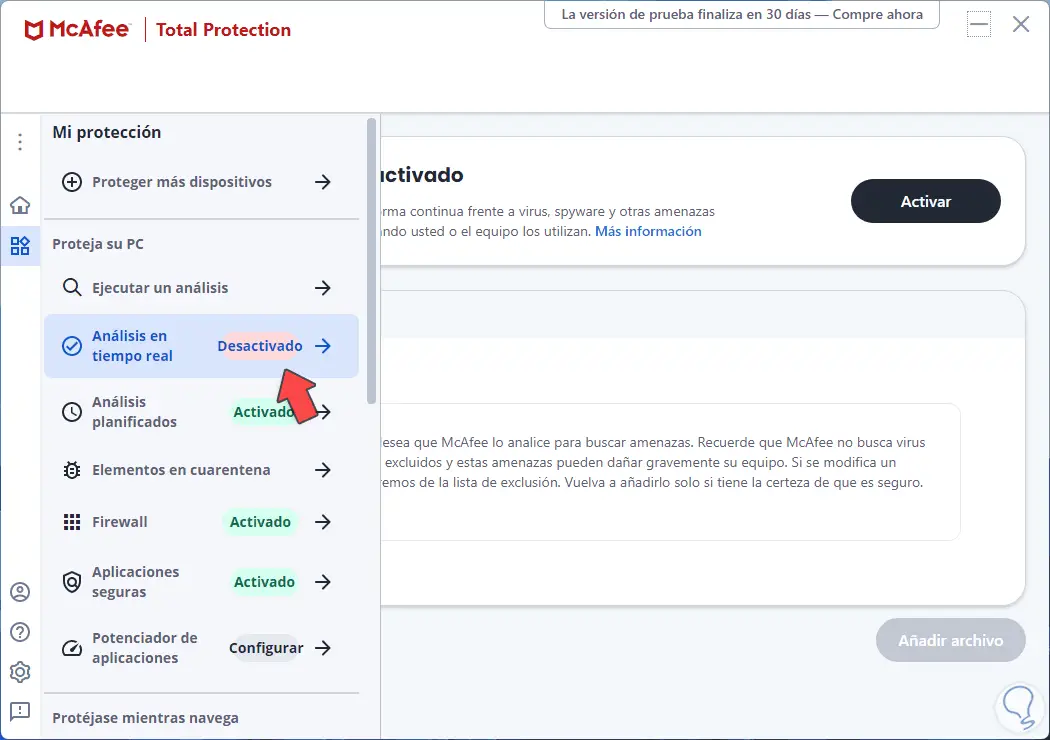
Dies ist die einfache Methode zum Deaktivieren von McAfee in Windows 11.